[100% funktioniert] So kann Man iOS 17.5 Akku schnell leer beheben
Ich war sehr gespannt auf die Veröffentlichung von iOS 17.5 wegen der neuen Funktionen. Aber sobald ich mein iPhone aktualisiert habe, hat der Akku schnell leer abgenommen. Ich weiß nicht, warum das passiert ist. Aber warum verbrauchen iOS 17.5 oder iOS 17.4 so viel Akku?
Dies ist wirklich ein schreckliches Problem, über das zahlreiche iOS-Benutzer berichtet haben - iOS 17.5 akku schnell leer auf iPhone/iPad nach dem iOS 17.5-Update. Es kann viele Gründe für den Akkuverbrauch geben, aber die Lösungen sind ziemlich einfach. Werfen Sie einen Blick auf den folgenden Artikel. Wir haben das Problem sorgfältig erörtert und alle effektiven Möglichkeiten zur Behebung besprochen.
- Teil 1. Warum ist iOS 17.5 Akku schnell leer?
- Teil 2. Beheben Sie iOS 17.5 Akku schnell leer nach dem iOS 17.5-Update ohne Datenverlust
- Teil 3. So beheben Sie iOS 17.5 Akku schnell leer nach dem iOS 17.5-Update auf herkömmliche Weise
- Methode 1. Auf Updates prüfen
- Methode 2. App-Updates installieren
- Methode 3. iPhone neu starten
- Methode 4. Überprüfen Sie den Zustand Ihres Akkus
- Methode 5. Prüfen Sie, was den Akkuverbrauch auf dem iPhone verursacht
- Methode 6. Hintergrundaktualisierung von Apps deaktivieren
- Methode 7. Die Helligkeit herabsetzen
- Methode 8. Den Energiesparmodus verwenden
- Methode 9. Unnötige Ortungsdienste für Apps deaktivieren
- Methode 10. iPhone auf Werkseinstellungen zurücksetzen (Daten löschen)
- Teil 4. Fragen und Antworten zum „iOS 17.5 Akku schnell leer“ nach dem iOS 17.5-Update
Teil 1. Warum ist iOS 17.5 Akku schnell leer?
Laut einer Studie von Macworld sind Probleme mit dem Akkuverbrauch nach einem iOS-Update weit verbreitet und werden durch die Neigung des neuen Betriebssystems verursacht, im Hintergrund mehrere Aufgaben auszuführen, wie beispielsweise das erneute Scannen von Bildern.
Teil 2. Beheben Sie iOS 17.5 Akku schnell leer nach dem iOS 17.5-Update ohne Datenverlust
Wenn Sie ein Problem haben, bei dem der iPhone-Akku nach dem iOS 17.5- oder iOS 17.4-Update schnell entladen wird und Sie es nicht beheben können, sollte in Ihrem iOS-System etwas schief gelaufen sein. In dieser Situation sollten Sie Ihr iOS-System über eine sichere Methode wiederherstellen, die keinen Datenverlust auf Ihren iOS-Geräten verursacht.
Es wird dringend empfohlen, UltFone iOS System Repair zu verwenden. Dieses Tool kann Ihnen dabei helfen, die Probleme im iOS-System schnell und einfach zu beheben, ohne Datenverlust. Es kann Ihnen dabei helfen, Ihre iOS-Systemprobleme zu lösen, und dann werden die Probleme mit dem schnellen Akkuverbrauch auf dem iPhone behoben. Es ist sehr bequem zu verwenden. Schauen Sie sich das an:
- Schritt 1 Laden Sie UltFone iOS System Repair herunter und starten Sie es. Laden Sie UltFone iOS System Repair auf Ihren PC oder Mac herunter und starten Sie es. Verbinden Sie Ihr iPhone mit dem Computer und klicken Sie auf "Start", um das Modul zur Reparatur des iOS-Systems zu öffnen.
- Schritt 2 Wählen Sie die Standardreparatur. Klicken Sie auf dem nächsten Bildschirm auf "Standardreparatur", um fortzufahren.
- Schritt 3 Firmware-Paket herunterladen. Bevor Sie die Systemreparatur durchführen, klicken Sie auf die Schaltfläche "Herunterladen", um das Firmware-Paket herunterzuladen, das zu Ihrem Gerät passt. Sie können den Speicherort für das Firmware-Paket auswählen.
- Schritt 4 Starten Sie die Reparatur des Betriebssystems. Sobald das Firmware-Paket heruntergeladen ist, klicken Sie auf "Start Standardreparatur", um die iOS-Probleme zu beheben. Warten Sie einige Minuten, während der Systemreparaturprozess stattfindet.
- Schritt 5 Abschluss der iOS-Systemreparatur. Nach dem Reparaturprozess wird Ihr iPhone automatisch neu gestartet, und das Problem des schnellen Akkuverbrauchs von iOS 16.5/16.6 wurde behoben. Ihr Gerät wird wieder normal funktionieren.





Dies ist die effektivste Methode, um das Problem des schnellen Akkuverbrauchs des iPhone zu beheben, ohne Datenverlust zu riskieren.
Teil 3. So beheben Sie iOS 17.5 Akku schnell leer nach dem iOS 17.5-Update auf herkömmliche Weise
Wir haben unten einige Tricks aufgeführt, die Ihnen helfen werden, das Problem des schnellen Akkuverbrauchs des iPhones nach dem iOS 17.5-Update zu beheben.
Lesen Sie also die Schritte sorgfältig durch:
Methode 1. Überprüfen Sie auf Updates
Zu Beginn sollten Sie iOS 17.5 auf die neueste Version aktualisieren. Diese neueste Version ist möglicherweise nicht perfekt, aber das Unternehmen hat viele Probleme behoben. Wenn Sie also mit dem iPhone-Akkuverbrauch konfrontiert werden, suchen Sie nach verfügbaren Updates. Die Schritte sind ziemlich einfach, werfen Sie einen Blick darauf.
- Schritt 1: Navigieren Sie auf Ihrem iPhone über "Einstellungen" zu "Allgemein".
- Schritt 2: Tippen Sie dann auf "Softwareupdate".
Das iOS wird nach möglichen Updates suchen. Wenn eines verfügbar ist, erhalten Sie die Option, es zu installieren.
Methode 2. App-Updates installieren
Wenn der iPhone-Akku auch nach dem neuesten iOS-Update schnell leer wird, müssen Sie möglicherweise auch die Apps aktualisieren.
Nachdem Sie bereits das neueste iOS auf Ihrem iPhone installiert haben, können Sie die Apps direkt aus dem App Store aktualisieren. Hier sind die Schritte.
- Schritt 1: Navigieren Sie also zum "App Store" und tippen Sie dann unten auf dem Bildschirm auf "Heute".
- Schritt 2: Tippen Sie auf das Benutzerprofil-Symbol in der rechten oberen Ecke des Bildschirms.
- Schritt 3: Dann sehen Sie "Alle aktualisieren" oder jede App, die Sie aktualisieren möchten.
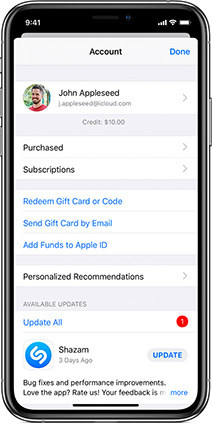
Alle Apps auf Ihrem iPhone werden aktualisiert.
Methode 3. iPhone neu starten
Wenn Sie immer noch von einem hohen Akkuverbrauch Ihres iPhones gestört werden, kann ein Neustart helfen, die Probleme mit dem iOS-System zu beheben.

Wenn Sie also feststellen, dass der Akku des iPhone 7 schnell leer wird, verwenden Sie die folgenden Schritte, um das Gerät neu zu starten.
- Schritt 1: Drücken und halten Sie die Seitentaste, bis der Power-Schieberegler auf dem Bildschirm erscheint.
- Schritt 2: Ziehen Sie den Schieberegler an den Rand des Bildschirms, und das Gerät wird ausgeschaltet.
Warten Sie nun 30 Sekunden und schalten Sie das Gerät wieder ein. Dieses Verfahren funktioniert für iPhone 6, 7 und 8.
Wenn Sie jedoch das iPhone X oder eine beliebige Version des neuesten iPhone 11 verwenden, müssen Sie andere Schritte befolgen.
- Schritt 1: Sie müssen entweder die Lautstärke-Tasten und die Seitentasten gleichzeitig gedrückt halten.
- Schritt 2: Wenn der Power-Schieberegler erscheint, ziehen Sie ihn an den Rand des Bildschirms, und das Gerät wird ausgeschaltet.
Methode 4. Überprüfen Sie den Zustand Ihres Akkus
Wenn der Akku nach dem Update auf iOS 17.5 schnell leer wird, müssen Sie den Zustand Ihres Akkus überprüfen. Sie haben dies möglicherweise bereits festgestellt, aber der Zustand Ihres iPhone-Akkus kann direkt für dieses Entladungsproblem verantwortlich sein. Also:
- Schritt 1: Navigieren Sie zu "Batterie" in den "Einstellungen".
- Schritt 2: Tippen Sie dann auf "Batteriezustand".
- Schritt 3: Jetzt können Sie die maximale Kapazität des Akkus sehen. Laut Apple "Ist ein normaler Akku so ausgelegt, dass er bei 500 vollständigen Ladezyklen unter normalen Bedingungen bis zu 80 % seiner ursprünglichen Kapazität behält."
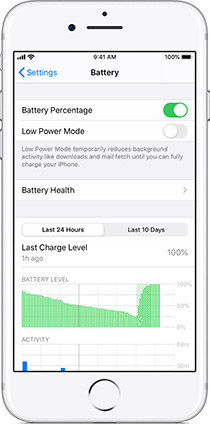
Wenn die maximale Kapazität über 80 % liegt und die maximale Leistungsfähigkeit angezeigt wird, "Unterstützt Ihr Akku derzeit die normale maximale Leistungsfähigkeit." Dann müssen Sie sich keine Sorgen machen.
Methode 5. Überprüfen Sie, was den Akkuverbrauch des iPhone beeinflusst
Es ist auch möglich, dass der Akku des iPhone nach dem iOS 17.5-Update aufgrund einer bestimmten Anwendung oder einer neuen Funktion schnell leer wird. Daher müssen Sie überprüfen und herausfinden, was den Akkuverbrauch verursacht.
- Schritt 1: Gehen Sie zu den "Einstellungen" Ihres iPhones und tippen Sie auf "Batterie".
- Schritt 2: Dort wird eine Liste angezeigt. Gehen Sie sie durch und finden Sie heraus, welche der Apps oder Dienste in der Liste den Akku verbrauchen.
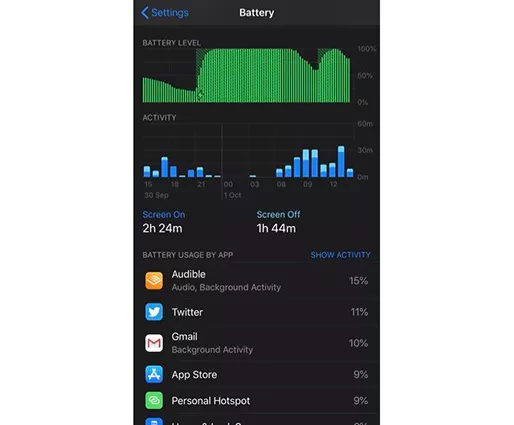
Wenn Sie eine App finden, die Sie nicht verwenden, aber den iPhone-Akku entleert, ist das Entfernen einer solchen App die vernünftigste Option.
Methode 6. Deaktivieren Sie die Hintergrundaktualisierung von Apps
Einer der Gründe, warum Ihr iPhone-Akku schnell leer wird unter iOS 17.5, könnte die Hintergrundaktualisierung von Apps sein. Obwohl diese Funktion sicherstellt, dass die Apps auf Ihrem iOS-Gerät reibungslos laufen, verbraucht sie sicherlich zu viel Akku.
Es wird also sehr hilfreich sein, diese Funktion einfach zu deaktivieren.
- Schritt 1: Navigieren Sie einfach zu "Allgemein" unter "Einstellungen" und tippen Sie auf "Hintergrundaktualisierung von Apps".
- Schritt 2: Tippen Sie dann erneut auf "Hintergrundaktualisierung von Apps" oben auf dem Bildschirm und tippen Sie auf "AUS".
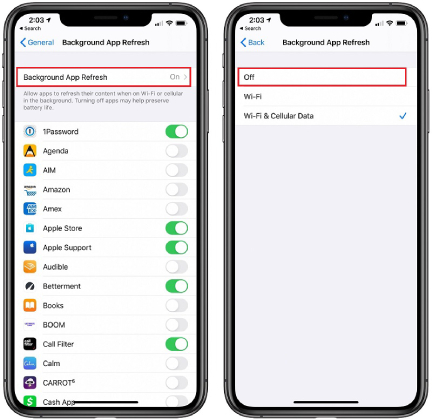
Diese Funktion wird vollständig deaktiviert.
Methode 7. Bildschirmhelligkeit reduzieren
Oft verwenden Benutzer ihr iPhone mit voller Helligkeit, was die Akkulaufzeit unter iOS 17.5 beeinträchtigen kann. Das Anpassen der Helligkeit wird daher sehr hilfreich sein.
- Schritt 1: Gehen Sie zu "Einstellungen" und tippen Sie auf "Anzeige & Helligkeit".
- Schritt 2: Dort finden Sie eine Helligkeitsleiste, stellen Sie sie niedriger ein.
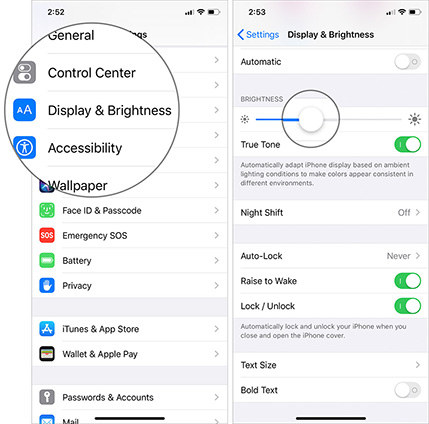
Nachdem Sie die Helligkeit reduziert haben, verbraucht das iPhone weniger Akkuleistung.
Methode 8. Verwenden Sie den Energiesparmodus
Die Verwendung des Energiesparmodus kann effektiv die schlechte Akkulaufzeit unter iOS 17.5 beheben. Die Schritte sind ziemlich einfach:
- Schritt 1: Gehen Sie zu "Batterie" unter "Einstellungen".
- Schritt 2: Dort finden Sie die Option "Energiesparmodus". Schalten Sie den Schalter daneben um, um die Funktion zu aktivieren.
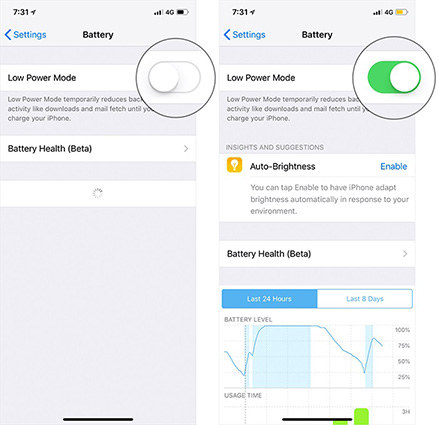
Das Aktivieren dieser Funktion führt dazu, dass das iPhone weniger Akkuleistung verbraucht.
Methode 9. Deaktivieren Sie unnötige Standortdienste für Apps
Der Standortdienst kann auch die Akkulaufzeit des iPhone unter iOS 17.3 beeinflussen. Das Deaktivieren des Standortdienstes für Apps ist ein großer Schritt zur Verlängerung der Akkulaufzeit auf einem iPhone.
- Schritt 1: Gehen Sie auf Ihrem iPhone zu "Einstellungen" und tippen Sie auf "Datenschutz".
- Schritt 2: Tippen Sie dann auf "Ortungsdienste" und schalten Sie den Schalter daneben aus, um ihn zu deaktivieren.
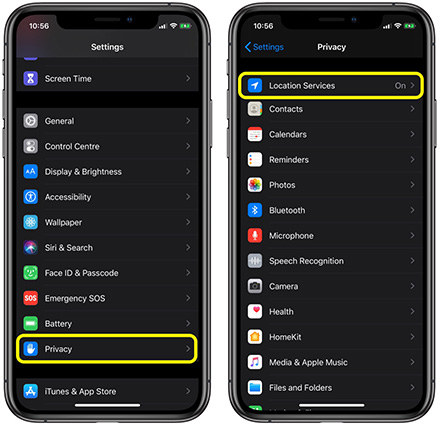
Methode 10. Setzen Sie Ihr iPhone auf die Werkseinstellungen zurück (Daten löschen)
Das Zurücksetzen auf die Werkseinstellungen ist die offizielle Methode zur Behebung von Akkuproblemen, aber es ist auch die Methode, die wir am wenigsten empfehlen. Dies ist eine sehr riskante Methode und führt auch zu dauerhaftem Datenverlust.
Überlegen Sie daher gut, bevor Sie diese Lösung in Betracht ziehen.
- Schritt 1: Gehen Sie auf Ihrem iPhone zu "Allgemein" über "Einstellungen" und tippen Sie auf "Zurücksetzen".
- Schritt 2: Wählen Sie dort "Alle Inhalte und Einstellungen löschen".
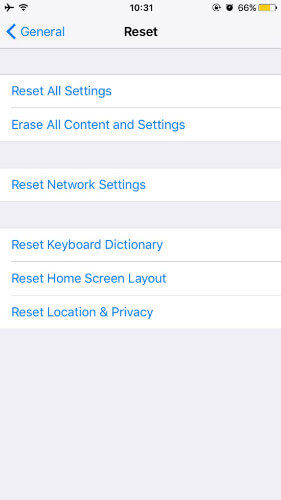
Nach der Bestätigung wird das Gerät komplett gelöscht und zu einem völlig neuen Gerät.
Teil 4. Fragen und Antworten zum „iOS 17.5 Akku schnell leer“ nach dem iOS 17.5-Update
1. Behebt iOS 17.5 die Probleme mit der Akkuentladung?
Seit dem iOS 17.5-Update beklagen sich iPhone-Kunden über die kurze Akkulaufzeit ihrer Geräte. Apple plant, in Kürze das iOS 17.5-Update zu veröffentlichen, um das Problem der Akkuentladung zu beheben.
2. Verursacht iOS 17.5 eine schnelle Entladung des Akkus?
Hier ist, was Sie tun können, wenn Ihr Telefon betroffen ist. iPhone-Kunden behaupten, dass das iOS 17.5-Upgrade von Apple ihre Akkulaufzeit ZERSTÖRT, mit Berichten über Akkuverlust innerhalb weniger Stunden. Das neueste Update von Apple hat von iPhone-Benutzern Kritik erhalten, die sagen, dass es ihre Akkulaufzeit 'tötet'.
Fazit
Warum ist Akku leer unter iOS 17.5 so schnell? Nun, dafür könnte es viele Gründe geben. Aber das Gute ist, dass das genannte Problem sehr einfach behoben werden kann. Die Tipps und Tricks, die wir im Artikel besprochen haben, sind sehr effektiv.
Die effektivste Lösung ist jedoch die Verwendung von UltFone iOS System Repair zur sofortigen Reparatur des iOS-Systems. Wir empfehlen jedoch nicht die Methode des Zurücksetzens auf die Werkseinstellungen. Sie ist zwar wirksam, hat aber zu viele Nachteile.


